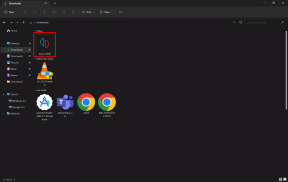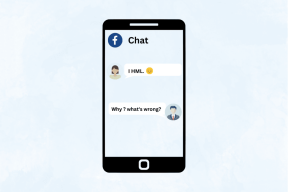Πώς να προσθέσετε και να αφαιρέσετε γλώσσες σε Mac
Miscellanea / / November 29, 2021
Το να ταξιδεύετε για μεγάλο χρονικό διάστημα είναι συναρπαστικό, και το ίδιο ισχύει αν μετακομίζετε σε μια νέα χώρα. Και ενώ πιθανότατα θα θυμάστε να συμπληρώσετε όλες τις απαραίτητες φόρμες μετανάστευσης και να βρείτε ένα μέρος για να ζήσετε, ορισμένα πράγματα μπορεί να μην είναι στη λίστα υποχρεώσεων.

Εάν μαθαίνετε μια νέα ξένη γλώσσα ή μεταφέρετε μια νέα χώρα, τότε η αλλαγή της γλώσσας του Mac σας σε τοπική μπορεί να σας βοηθήσει να μάθετε γρήγορα τα πράγματα. Φυσικά, εξαρτάται αποκλειστικά από εσάς εάν θα προχωρήσετε σε αυτό ή όχι.
Ωστόσο, εάν θέλετε να βελτιώσετε τις δεξιότητές σας στα Αγγλικά (ΗΠΑ ή Η.Β.), τότε είναι λογικό να αλλάξετε τη γλώσσα για ολόκληρο το λειτουργικό σύστημα. Επίσης, βοηθά να καταλάβετε πράγματα κατά την αντιμετώπιση προβλημάτων. Δείτε πώς να το κάνετε.
Πώς να αλλάξετε τη γλώσσα στο Mac σας
Είτε θέλετε να μάθετε πώς να αλλάξετε τη γλώσσα Mac σας σε Αγγλικά είτε σε κάτι άλλο, τα βήματα για να το κάνετε είναι πολύ απλά – Το μόνο που χρειάζεται να κάνετε είναι να ακολουθήσετε καθένα από αυτά που παραθέτουμε παρακάτω.
Βήμα 1: Κάντε κλικ στο λογότυπο της Apple στην επάνω αριστερή γωνία της οθόνης σας.

Βήμα 2: Μεταβείτε στις Προτιμήσεις συστήματος.
Βήμα 3: Στο μενού, βρείτε Γλώσσα και περιοχές. Επιλέξτε αυτήν την επιλογή.

Βήμα 4: Στην αριστερή πλευρά, θα δείτε μια ενότητα που ονομάζεται "Προτιμώμενες γλώσσες": Κάντε κλικ στο εικονίδιο + στο κάτω μέρος της.

Βήμα 5: Κάντε κύλιση μέχρι να βρείτε τη γλώσσα που θέλετε να προσθέσετε. Στη συνέχεια, κάντε κλικ σε αυτό και πατήστε Προσθήκη.

Βήμα 6: Ο υπολογιστής σας θα στείλει μια αναδυόμενη επιλογή που θα σας ζητήσει είτε να διατηρήσετε την τρέχουσα γλώσσα σας είτε να αλλάξετε στη νέα. Κάντε κλικ στο μπλε κουμπί για αλλαγή.

Αφού ολοκληρώσετε τα βήματα που περιγράφονται παραπάνω, δεν χρειάζεται να επαναφέρετε τη συσκευή σας για να τεθούν σε ισχύ οι αλλαγές. Αντίθετα, ο υπολογιστής σας θα πρέπει να αλλάξει αμέσως.
Μόλις προσθέσετε μια νέα γλώσσα, μπορείτε εύκολα να αλλάξετε μεταξύ αυτής και των προϋπαρχόντων. Στην περιοχή Προτιμώμενες γλώσσες, επισημάνετε τη γλώσσα που θέλετε να χρησιμοποιήσετε με το trackpad και μετακινήστε την στην κορυφή.
Επίσης στο Guiding Tech
Μπορείτε επίσης να αφαιρέσετε γλώσσες σε αυτήν την ενότητα πατώντας την επιλογή -. Μόλις το κάνετε αυτό, ο υπολογιστής σας θα τα αφαιρέσει αμέσως.
Πώς να αλλάξετε τη γλώσσα σε μεμονωμένες εφαρμογές
Όταν μαθαίνετε μια γλώσσα, η αλλαγή ολόκληρου του υπολογιστή σας σε αυτήν μπορεί να είναι πολύ νωρίς. Αυτό ισχύει ιδιαίτερα εάν κάτι πάει στραβά και δεν μπορείτε είτε να λύσετε το πρόβλημα είτε να επιστρέψετε σε κάτι που διαβάζετε πιο άνετα.
Μην ανησυχείτε. Με το Mac σας, μπορείτε να επιλέξετε να τροποποιήσετε τη γλώσσα σε μια μεμονωμένη εφαρμογή. Αυτό θα σας βοηθήσει να διατηρήσετε τη γλώσσα συστήματος με την οποία νιώθετε άνετα και να μεταβείτε σε μια νέα σε μια συγκεκριμένη εφαρμογή.
Επίσης στο Guiding Tech
Για να το κάνετε αυτό, ακολουθήστε τα παρακάτω βήματα.
Βήμα 1: Ανοίξτε την εφαρμογή για την οποία θέλετε να αλλάξετε τη γλώσσα.

Βήμα 2: Πλοηγηθείτε όπου κι αν βρίσκεται η καρτέλα Ρυθμίσεις στη συγκεκριμένη εφαρμογή. Για παράδειγμα, μπορείτε να δείτε το Spotify σε αυτό το στιγμιότυπο οθόνης.
Βήμα 3: Μέσα στις ρυθμίσεις της εφαρμογής, θα πρέπει να έχετε μια επιλογή να αλλάξετε τη γλώσσα σας. Εάν αυτό που προσπαθείτε να μάθετε είναι στη λίστα, επιλέξτε το.

Βήμα 4: Επιβεβαιώστε τις αλλαγές σας εάν σας ζητηθεί να το κάνετε.
Όταν αλλάζετε, προσθέτετε και αφαιρείτε γλώσσες στο Mac για μεμονωμένες εφαρμογές, ίσως χρειαστεί να το κλείσετε και να το ανοίξετε ξανά για να τεθούν σε ισχύ οι αλλαγές.
Εάν θέλετε να επιστρέψετε στα Αγγλικά ή στη μητρική σας γλώσσα, ακολουθήστε τα ίδια βήματα και επιλέξτε τη γλώσσα στην οποία θέλετε να επιστρέψετε.
Ωστόσο, αξίζει να σημειωθεί ότι ορισμένες εφαρμογές δεν προσφέρουν υποστήριξη για ορισμένες γλώσσες. Επομένως, προτού ανοίξετε κάποιο από αυτά για να αλλάξετε τις ρυθμίσεις του, ελέγξτε στον ιστότοπο της εταιρείας εάν υποστηρίζουν τη γλώσσα στην οποία θέλετε να μεταβείτε. Κυρίως αυτές οι πληροφορίες θα πρέπει να είναι διαθέσιμες στις συχνές ερωτήσεις τους στον ιστότοπό τους.
Επίσης στο Guiding Tech
Τώρα ξέρετε πώς να αλλάξετε τη γλώσσα στο Mac σας
Η εκμάθηση μιας νέας γλώσσας είναι μια πολύτιμη δεξιότητα που πρέπει να έχετε, ακόμα κι αν δεν τη χρησιμοποιείτε τακτικά. Θα βελτιώσετε τη μνήμη σας, θα έχετε πλεονέκτημα στην αναζήτηση εργασίας και θα διευρύνετε τις προοπτικές του κόσμου σας.
Ένας από τους ευκολότερους τρόπους για να αυξήσετε το λεξιλόγιό σας είναι να αλλάξετε τις ρυθμίσεις γλώσσας της αγαπημένης σας εφαρμογής και των συσκευών. Στην περίπτωση του Mac, και τα δύο είναι απλά.
Εάν αποφασίσετε ότι θέλετε να επιστρέψετε στη μητρική σας γλώσσα, η διαδικασία είναι εξίσου εύκολη και δεν θα αντιμετωπίσετε σημαντικά προβλήματα. Και ακόμα κι αν δεν ταξιδεύετε ή δεν ζείτε στο εξωτερικό, γιατί να μην αλλάξετε και να δείτε αν μπορείτε να αμφισβητήσετε τον εαυτό σας;